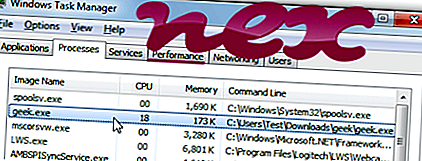
El proceso conocido como Geek Un? Nstaller pertenece al software Geek Uninstaller de Geek Un? Nstaller o Geek Uninstaller.
Descripción: Geek.exe no es esencial para el sistema operativo Windows y causa relativamente pocos problemas. El archivo geek.exe se encuentra en una subcarpeta de la carpeta del perfil del usuario (común es C: \ Users \ USERNAME \ Desktop \ ). Los tamaños de archivo conocidos en Windows 10/8/7 / XP son 6, 358, 040 bytes (20% de todas las ocurrencias), 6, 250, 064 bytes, 6, 086, 080 bytes, 7, 147, 968 bytes o 6, 340, 384 bytes.
El programa no tiene una ventana visible. El archivo tiene una firma digital. Geek.exe no es un archivo principal de Windows. Geek.exe es capaz de registrar entradas de teclado y mouse y monitorear aplicaciones. Entonces la evaluación técnica de seguridad es 66% peligrosa .
Si geek.exe esta localizado en una subcarpeta de "C: \ Archivos de Programa" entonces la evaluación de seguridad es 51% peligrosa . El tamaño del archivo es 7, 147, 968 bytes (50% de todas las ocurrencias) o 7, 137, 216 bytes. El programa no tiene una ventana visible. El archivo geek.exe está firmado digitalmente. El archivo geek.exe no es un archivo de sistema de Windows. Geek.exe es capaz de registrar entradas de teclado y mouse y monitorear aplicaciones.
Importante: Algunos malware se camuflan como geek.exe. Por lo tanto, debe verificar el proceso geek.exe en su PC para ver si es una amenaza. Recomendamos Security Task Manager para verificar la seguridad de su computadora. Este fue uno de los mejores descargas de The Washington Post y PC World .
Una computadora limpia y ordenada es el requisito clave para evitar problemas con geek. Esto significa ejecutar un escaneo en busca de malware, limpiar su disco duro usando 1 cleanmgr y 2 sfc / scannow, 3 desinstalar programas que ya no necesita, buscar programas de inicio automático (usando 4 msconfig) y habilitar la actualización automática de Windows 5. Recuerde siempre realizar copias de seguridad periódicas, o al menos establecer puntos de restauración.
Si experimenta un problema real, intente recordar lo último que hizo o lo último que instaló antes de que el problema apareciera por primera vez. Use el comando 6 resmon para identificar los procesos que están causando su problema. Incluso para problemas graves, en lugar de reinstalar Windows, es mejor que repare su instalación o, para Windows 8 y versiones posteriores, ejecute el comando 7 DISM.exe / Online / Cleanup-image / Restorehealth. Esto le permite reparar el sistema operativo sin perder datos.
Para ayudarlo a analizar el proceso geek.exe en su computadora, los siguientes programas han demostrado ser útiles: Un Administrador de tareas de seguridad muestra todas las tareas en ejecución de Windows, incluidos los procesos ocultos incrustados, como la supervisión del teclado y el navegador o las entradas de inicio automático. Una calificación de riesgo de seguridad única indica la probabilidad de que el proceso sea un posible spyware, malware o un troyano. B Malwarebytes Anti-Malware detecta y elimina de su disco duro el spyware, el adware, los troyanos, los registradores de teclas, el malware y los rastreadores dormidos.
Archivo relacionado:
cmucreye.exe noxvmsvc.exe netsession_win_e286960.dll geek.exe hcdll2_33_win32.dll serviceantiwinlocker.exe cdr4_xp.sys pelico.exe rooksdol.dll zentimoservice.exe rlvknlg32.exe












